









+159 puncte de preluare in toate magazinele Flanco | Locatii Service










+159 puncte de preluare in toate magazinele Flanco | Locatii Service










+159 puncte de preluare in toate magazinele Flanco | Locatii Service









+159 puncte de preluare in toate magazinele Flanco | Locatii Service










+159 puncte de preluare in toate magazinele Flanco | Locatii Service









+159 puncte de preluare in toate magazinele Flanco | Locatii Service









+159 puncte de preluare in toate magazinele Flanco | Locatii Service









+159 puncte de preluare in toate magazinele Flanco | Locatii Service









+159 puncte de preluare in toate magazinele Flanco | Locatii Service










+159 puncte de preluare in toate magazinele Flanco | Locatii Service










+159 puncte de preluare in toate magazinele Flanco | Locatii Service

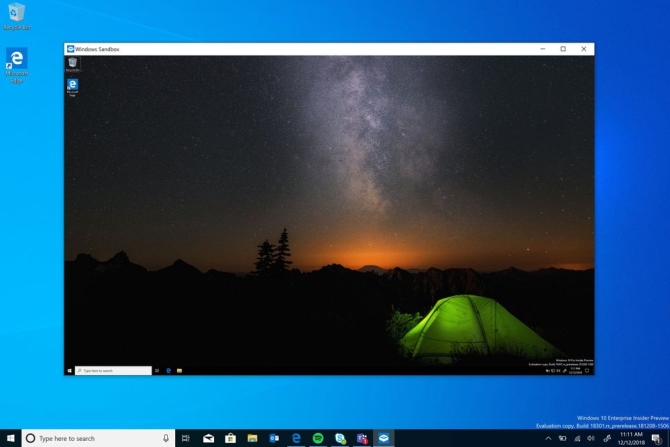
Microsoft adauga intotdeauna functii noi si interesante la Windows 10. Nu functioneaza intotdeauna. Cu toate acestea, introducerea unui mediu Windows Sandbox pentru Windows 10 a fost primita cu un interes semnificativ. Anterior, puteati crea Windows Sanbox in Windows 10 doar folosind instrumente terte. A avea un instrument integrat este potential mai usor si mai sigur decât alternativele. Iata cum puteti configura Windows Sandbox pe Windows 10.
Ce este Windows Sandbox?
Windows Sandbox este un desktop virtual temporar. Windows Sandbox este un mediu sigur in care puteti testa orice software inainte de a-l instala pe dispozitivul principal. Când inchideti Windows Sandbox, aceasta distruge orice activitate inainte de a reveni la Windows 10.
Cuprins
ToggleWindows Sandbox creeaza o imagine a sistemului de operare existent in masina virtuala. Mediul dvs. Windows Sandbox foloseste intotdeauna o instalatie Windows 10 curata, cu cele mai recente actualizari. Insa nu trebuie sa stocati o copie suplimentara a sistemului de operare pentru a fi pornita, asa cum faceti cu alte programe de virtualizare.
Masinile virtuale pot deveni destul de „mancatoare” de resurse si necesita ca masina gazda sa isi partajeze hardware-ul. Windows Sandbox utilizeaza gestionarea inteligenta a memoriei pentru a aloca dinamic memoria intre gazda si Sandbox, asigurându-va ca dispozitivul gazda nu va incetini.
Windows Sandbox utilizeaza doua tehnologii comune de virtualizare numite Snapshot si Clone, pentru a usura incarcarea pe sistemul gazda. Instantaneul permite ca Windows Sandbox sa porneasca mediul o data, apoi „sa pastreze memoria, CPU-ul si starea dispozitivului pe disc.” De aici, mediul poate restaura de pe disc, mai degraba decât sa-l porneasca de fiecare data când o noua instanta Sandbox este necesara.
In prezent, Windows Sandbox este disponibil pentru dispozitivele cu Windows 10 Pro sau Enterprise care executa Insider Preview build 18305 sau o versiune ulterioara sau pentru actualizarea Windows 10 mai 2019 sau o versiune ulterioara. Din pacate, utilizatorii Windows 10 Home nu vor avea acces la Windows Sandbox.
Un procesor pe 64 de biti Virtualizarea a fost activata in BIOS-ul sistemului Minim 4 GB RAM (Microsoft recomanda 8 GB) Cel putin 1 GB spatiu pe disc liber (Microsoft recomanda utilizarea unui SSD) Cel putin 2 nuclee de procesor (Microsoft recomanda patru nuclee cu hiperthreading)
Inainte de a accesa BIOS-ul pentru a activa virtualizarea, puteti face o verificare rapida pentru a vedea daca este deja activ. Tastati Task in bara de cautare Start Menu si selectati cea mai buna potrivire. In Task Manager, treceti la fila Performanta. Acesta va lista fie Activat, fie Dezactivat in dreptul Virtualizare.
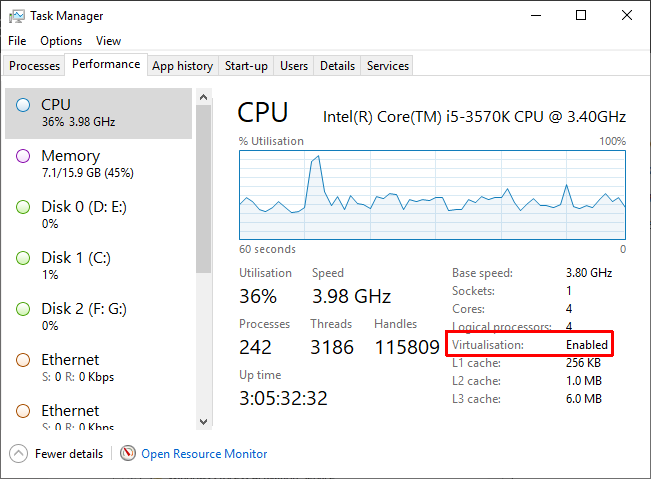
Bine, acum trebuie sa verificati daca Microsoft Hyper-V este in functiune. Hyper-V este un instrument de virtualizare Windows Server incorporat in Windows. In acest caz, Hyper-V este utilizat pentru a crea Windows Sandbox, deci trebuie sa il porniti inainte de a continua.
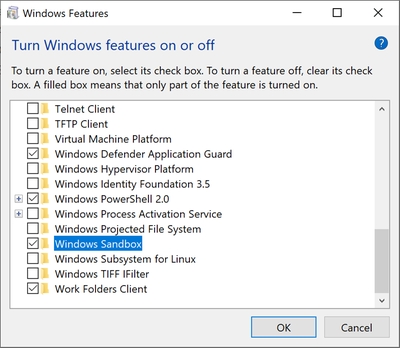
Tastati Windows functions in bara de cautare Start Menu si selectati cea mai buna potrivire. Derulati in jos si verificati Hyper-V. Va verifica automat optiunile. Acum, derulati un pic in jos si gasiti optiunea Windows Sandbox si bifati caseta. Apasati OK, apoi reporniti sistemul.
Dupa repornirea Windows, tastati Sandbox in bara de cautare Start Menu. Windows Sandbox va aparea ca cel mai bun rezultat. Deschideti Windows Sandbox; si gata!
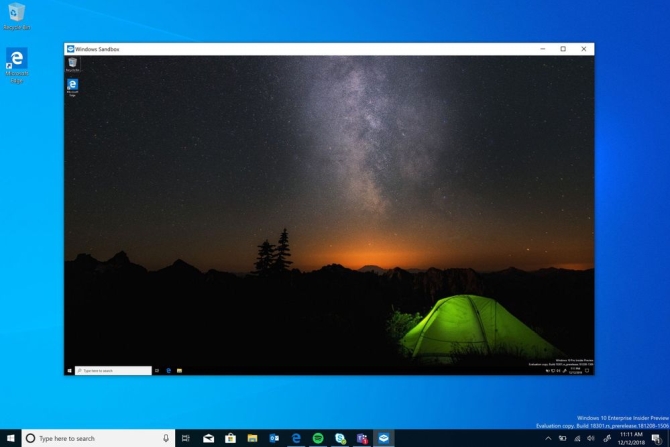
Windows Sandbox deschide o versiune curata a versiunii actuale Windows de fiecare data când o deschideti. Când terminati utilizarea Window Sandbox, pur si simplu inchideti aplicatia. Orice modificari aduse sistemului de operare care ruleaza in Windows Sandbox vor disparea definitiv.